![]() Najprv sa uistite, že sú vašim zamestnancom účtované mzdy .
Najprv sa uistite, že sú vašim zamestnancom účtované mzdy .
Vstúpme do hlavného modulu, v ktorom budú uložené všetky vaše "predaja" .
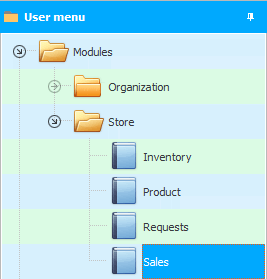
![]() Najprv musíte vedieť o zobrazenom vyhľadávacom formulári .
Najprv musíte vedieť o zobrazenom vyhľadávacom formulári .

V hornej časti sa zobrazí zoznam predajov, ktoré zodpovedajú vybraným kritériám vyhľadávania.

Okrem použitých kritérií vyhľadávania môžete použiť aj ![]() filtrácia . K dispozícii sú aj ďalšie pokročilé metódy na prácu s veľkým množstvom informácií: triedenie ,
filtrácia . K dispozícii sú aj ďalšie pokročilé metódy na prácu s veľkým množstvom informácií: triedenie , ![]() zoskupovanie , kontextové vyhľadávanie a pod.
zoskupovanie , kontextové vyhľadávanie a pod.
Predaj sa líši farbou v závislosti od stavu. Príspevky, ktoré nie sú úplne zaplatené, sú zobrazené červeným písmom, aby okamžite upútali pozornosť.
![]() Každý stav je tiež možné priradiť
Každý stav je tiež možné priradiť ![]() vizuálny obrázok , výberom z 1000 hotových obrázkov.
vizuálny obrázok , výberom z 1000 hotových obrázkov.
![]() Celkové sumy sú zrazené pod stĺpcami "Zaplatiť" , "Zaplatené" A "Povinnosť" .
Celkové sumy sú zrazené pod stĺpcami "Zaplatiť" , "Zaplatené" A "Povinnosť" .
![]() Manažéri predaja týmto spôsobom pridávajú nový predaj .
Manažéri predaja týmto spôsobom pridávajú nový predaj .
![]() Predajca môže dokončiť predaj v priebehu niekoľkých sekúnd pomocou pracovnej stanice predajcu .
Predajca môže dokončiť predaj v priebehu niekoľkých sekúnd pomocou pracovnej stanice predajcu .
![]() Predaj je možné realizovať priamo z adresára skladových zásob .
Predaj je možné realizovať priamo z adresára skladových zásob .
![]() Pozrite sa, aké dokumenty môžu zákazníci tlačiť.
Pozrite sa, aké dokumenty môžu zákazníci tlačiť.
![]() Naučte sa, ako pripnúť riadky tých objednávok, ktoré ešte neboli vyplnené, aby boli neustále v zornom poli.
Naučte sa, ako pripnúť riadky tých objednávok, ktoré ešte neboli vyplnené, aby boli neustále v zornom poli.
![]() Je tam ešte nejaké
Je tam ešte nejaké ![]() iné spôsoby zvýraznenia určitých predajov.
iné spôsoby zvýraznenia určitých predajov.
![]() Zistite, ako prijať objednávku na tovar, ktorý nie je na sklade.
Zistite, ako prijať objednávku na tovar, ktorý nie je na sklade.
![]() Porovnajte obchody medzi sebou.
Porovnajte obchody medzi sebou.
![]() Pozrite si dynamiku predaja v priebehu času pre každú z vašich divízií.
Pozrite si dynamiku predaja v priebehu času pre každú z vašich divízií.
![]() Zistite, ktorí predajcovia robia maximum.
Zistite, ktorí predajcovia robia maximum.
![]() Môžete dokonca porovnať každého zamestnanca s najlepším predajcom organizácie .
Môžete dokonca porovnať každého zamestnanca s najlepším predajcom organizácie .
![]() Program vám umožňuje jednoducho analyzovať predávaný tovar .
Program vám umožňuje jednoducho analyzovať predávaný tovar .
![]() Ako identifikovať zastaraný tovar, ktorý nie je na predaj ?
Ako identifikovať zastaraný tovar, ktorý nie je na predaj ?
![]() Zistite, ktorý produkt je najobľúbenejší .
Zistite, ktorý produkt je najobľúbenejší .
![]() A produkt nemusí byť veľmi populárny, ale najziskovejší .
A produkt nemusí byť veľmi populárny, ale najziskovejší .
Ďalšie užitočné témy nájdete nižšie:
![]()
Univerzálny účtovný systém
2010 - 2024